1. Gestion de projet et documentation#
Ce premier module aura pour but de mettre en place tous les outils nécessaires à notre documentation. C’est le premier module donc personnellement j’ai passée beaucoup d’heures à regarder des vidéos YouTube, voir les documentations des années précédentes, demander à mes camarades de l’aide car il y avait beaucoup d’étapes qui étaient plus compliquées que prévu dû à divers problèmes.
Gitlab#
Tout d’abord Gitlab c’est donc un logiciel basé sur Git qui est très utile à la gestion de projet. La première chose à faire donc est d’installer Git sur son ordinateur. J’ai un MacBook Air et j’ai tout d’abord tenter d’installer Git avec Homebrew mais après plusieurs dizaines de minutes d’incompréhension je me suis rendu compte que j’avais une version trop vielle et que je n’arriverai pas à installer Git avec Homebrew.
J’ai donc été voir quelques documentations et celle de Damien Delattre m’a beaucoup aidé. En effet, il proposait d’installer Git avec Anaconda. C’est ce que j’ai donc fait et ça à marché. Les étapes à suivre étaient les suivantes : - Télécharger Anaconda - Dans le terminal ( dans mon cas le terminal était déjà sur mon mac), entrer la commande suivante : conda install -c anaconda git
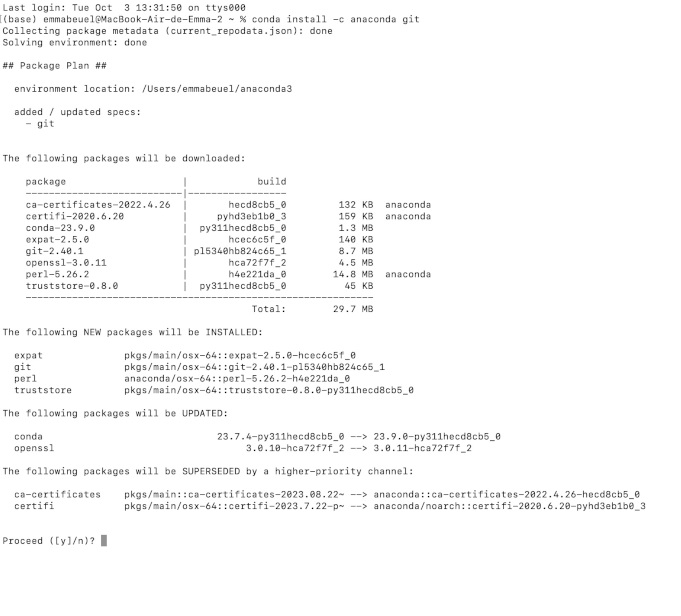
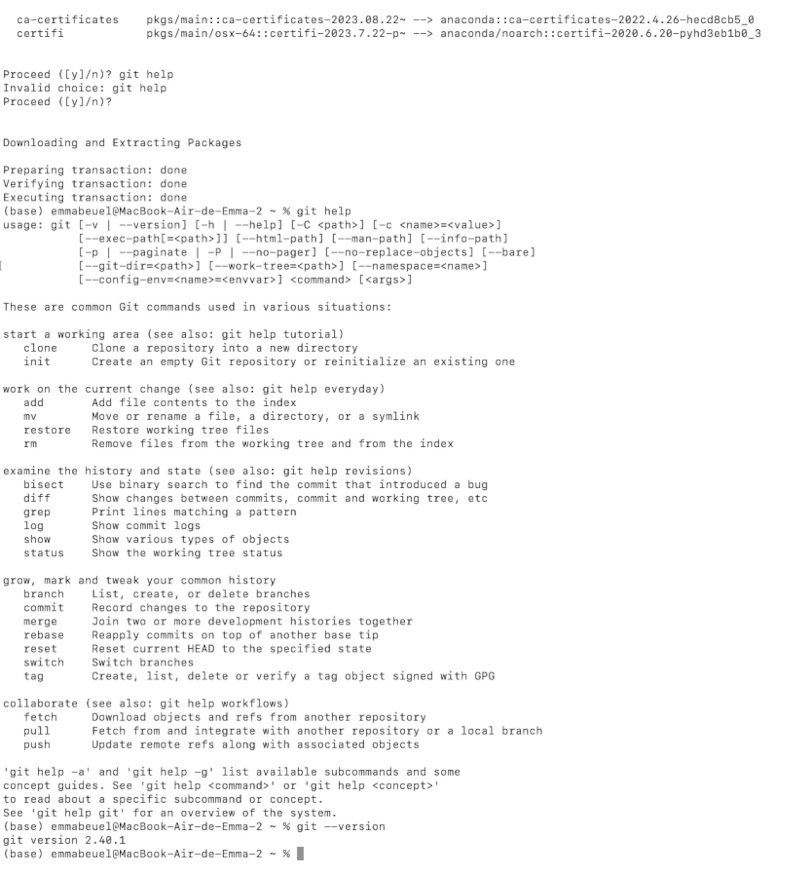
Par la suite j’ai donc écrit « git –version » dans mon terminal juste pour voir la version et avoir une confirmation que git soit bien installé.
Clé SSH#
Pour pouvoir utiliser Gitlab et y modifier les informations il faut créer une clé SSH et l’inclure dans Gitlab afin d’établir une connexion. Pour ce faire, j’ai suivi les étapes suivantes :
- Ouvrir le terminal et taper ssh-keygen
- Entrer le nom du fichier dans lequel sauver sa clé
- Entrer un code ou juste tapper enter
- Une clé publique et une clé privée ont été enregistrés sur notre ordinateur et il faut dès lors copier-coller sa clé publique dans l’onglet « Add SSH key »
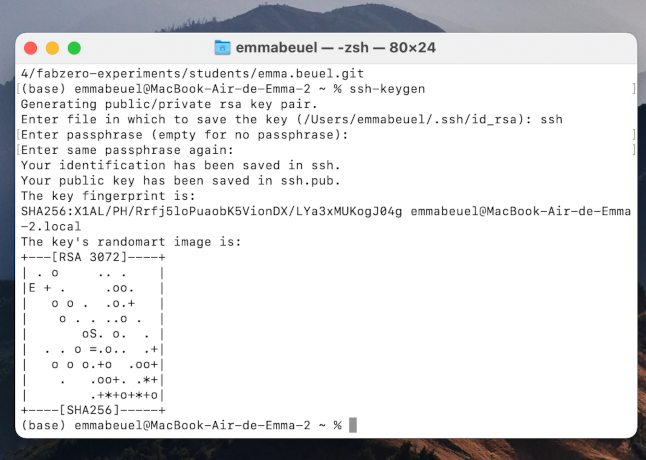
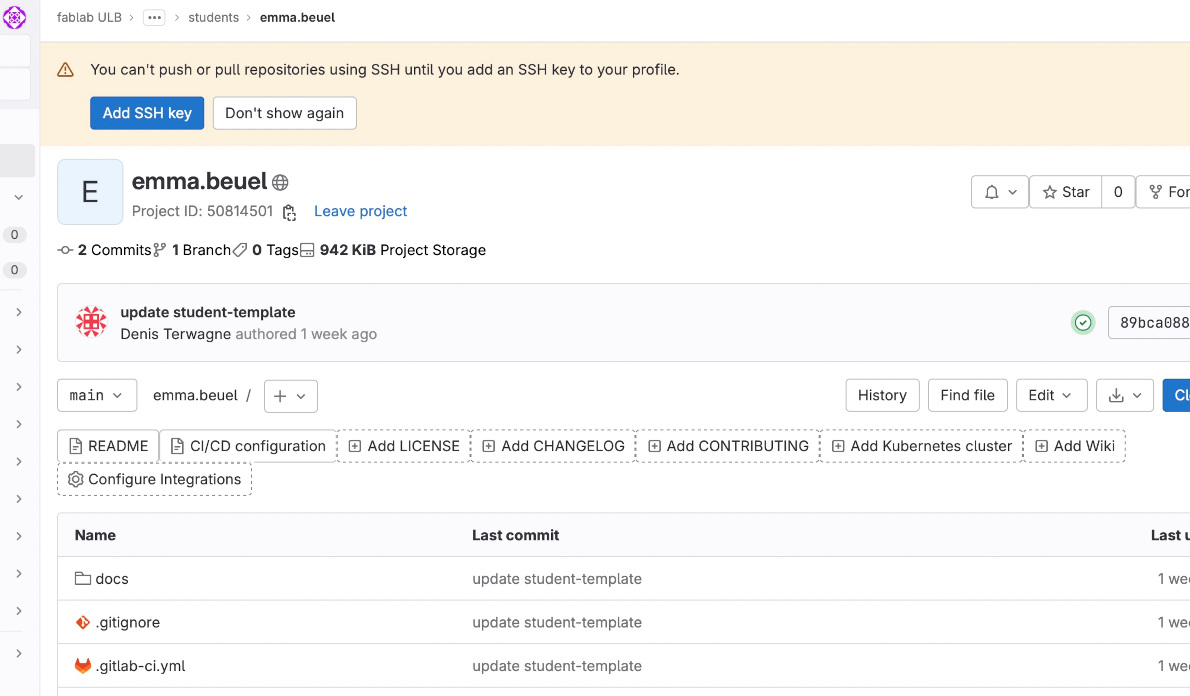
L’étape suivante est de cloner son projet Gitlab sur son ordinateur afin de pouvoir travailler dessus. Et c’est cette étape sur laquelle je suis restée bloquée très longtemps. Je ne comprenais pas réellement cette étape mais finalement avec l’aide du professeur j’y suis arrivée. Il faut cloner le projet gitlab en entrant “git clone ‘url’” dans le terminal afin de pouvoir travailler sur la copie du projet se trouvant sur mon ordinateur.
J’ai du par la suite, utiliser certaines commandes pour pouvoir synchroniser la copie du projet avec le serveur GitLab.
- git pull pour télécharger la dernière version du projet
- git add -A pour ajouter les changements venant d’être fait
- git commit -m”message” pour accompagner les changements d’un message explicatif
- git push pour envoyer les changements au serveur
Dans mon terminal, étapes que j’ai fait:
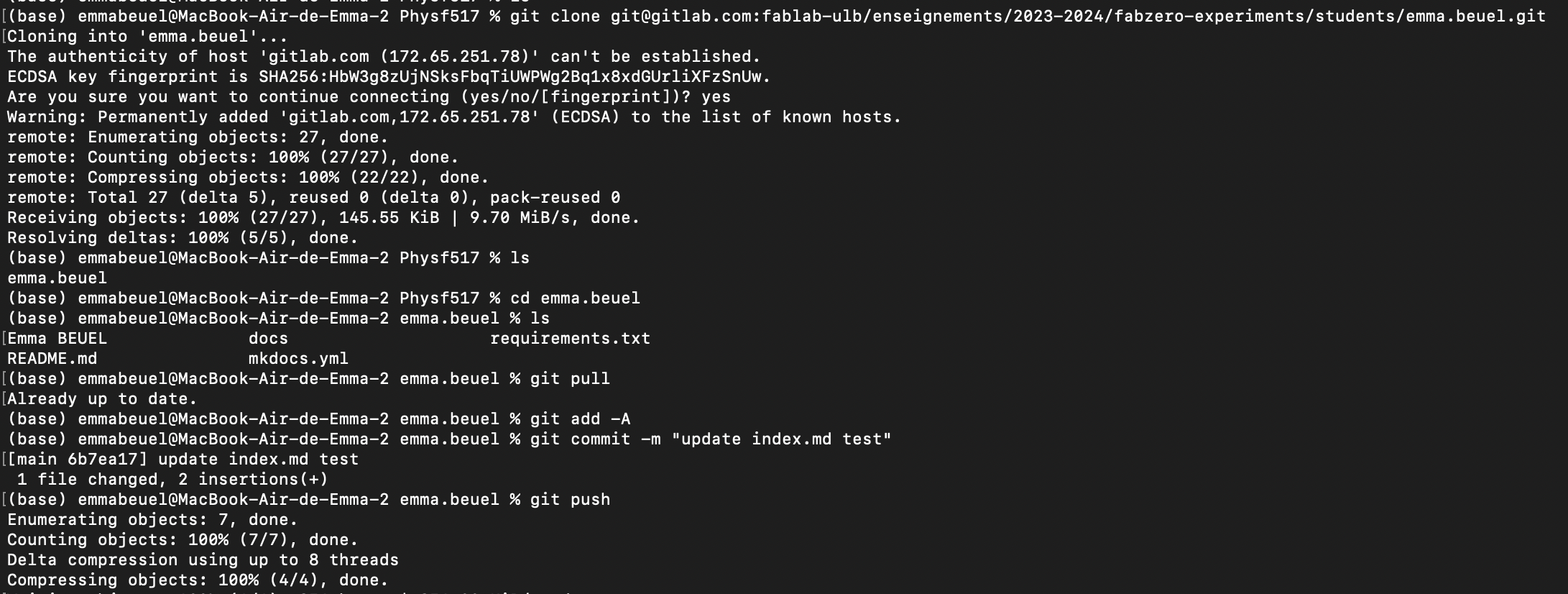
Ducumentation#
Pour ma documentation, j’utilise Visual Studio Code. Voici ci-dessous un tableau de syntaxe markdown ( qui est un language de balisage tout comme Html…). Ce tableau je l’ai trouvée dans la documentation de Damien Delattre, qui m’a été très utile car il regroupe les bonnes syntaxes les plus importantes, donc j’ai pris un screen et je vous le remet ici.
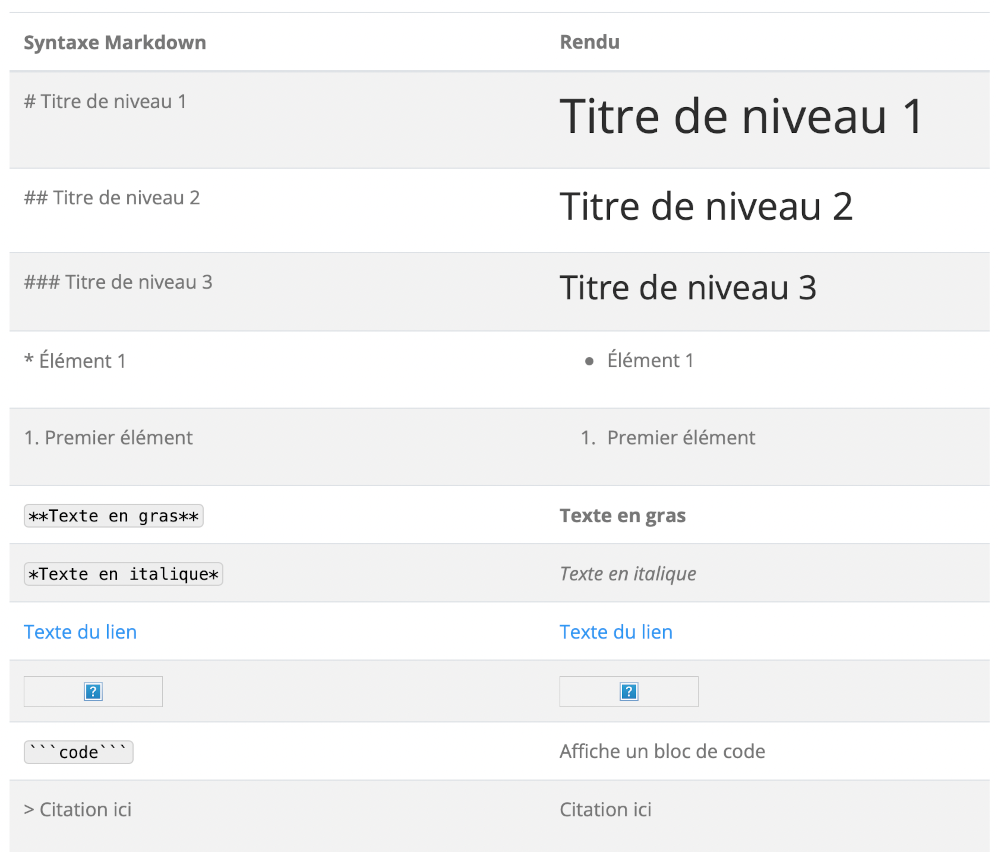
Réduction d’images#
Pour reduire des images : programme GIMP !
j’ai regardée cette vidéo pour comprendre comment réduire une image. video
Il faut en bref, (pour ceux qui ont un macbook comme moi j’ai mis des photos ci-dessous), installer l’application et ensuite l’ouvrir. Une fois l’application ouverte, il faut “ouvrir” l’image qu’on veut réduire. Il faut ensuite aller dans “image”, appuyer sur “Echelle et taille de l’image” et de là diminuer la largeur et la hauteur afin d’obtenir une image réduite.
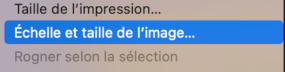

Enfin, il faut aller dans “fichier” et appuyer sur “exporter sous” afin d’importer celle-ci dans nos images qu’on pourra dès lors utiliser dans notre documentation.
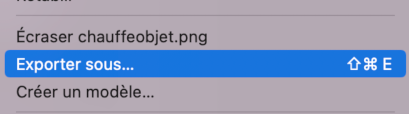
Aussi, si vous voulez avoir un petit apperçu de votre sit web et vous ne voulez pas attendre les jours où celui-ci se met à jour, il vous suffit d’aller dans votre terminal. Sur votre terminal, il faut aller dans le dossier où il y a tous les modules, en utilisant la fonction “cd“et ensuite taper mkdocs serve. Il ne vous faudra plus que copier le lien qui apparaît et le copier coller sur safari afin de voir à quoi votre site web ressemble. Si il est marqué ERROR, c’est sûrement que il vous faut changer le thème ici :))
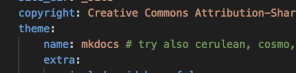
comment je compte utiliser ce que j’ai appris#
Pour ma part, ce module fut le plus compliqué de tous car tout était quasiment nouveau pour moi. En effet, j’ai un très faible niveau en informatique et je n’utilise pas énormement mon ordinateur donc ce fut un bon challenge ce module.
J’ai appris ce qu’était Git, à l’installer, à installer une clé SSH, à utiliser mon terminal, à réduire des images… Bref beaucoup de choses et au final les bases pour pouvoir correctement documenter mes prochains modules !
Je compte sûrement utiliser ces outils plus tard dans mon métier car ils sont très pratique et quand on a compris comment ceux-ci fonctionnent, ils sont très efficace. De plus, tout ce que j’ai appris m’a permis d’aimer beaucoup plus l’informatique et de m’y familiariser, ce qui je pense me sera très utile pour les prochaines années où les ordinateurs seront de plus en plus omniprésents.
Checklist#
Maintenant faisons un petit check, et ce pour chaque module, afin de vérifier si j’ai bien fait tout ce qui est demandé !
✅ made a website and describe how you did it
✅ introduced yourself
✅ documented steps for uploading files to the archive
✅ documented steps for compressing images and keeping storage space low
✅ documented how you are going to use project management principles
✅ pushed to the class archive